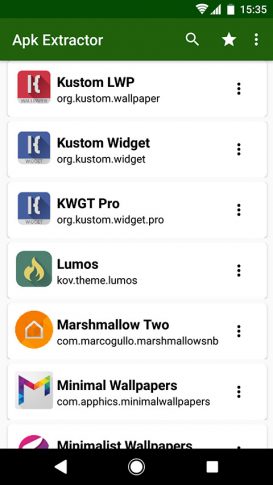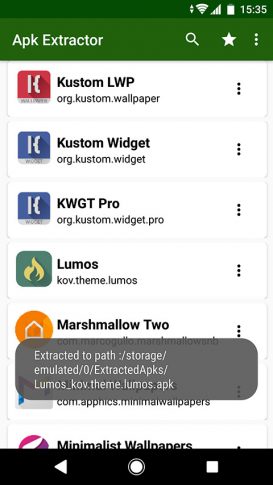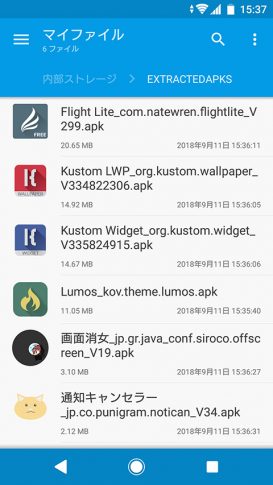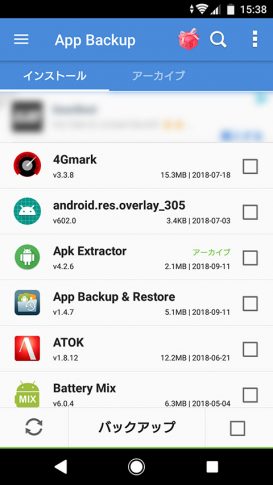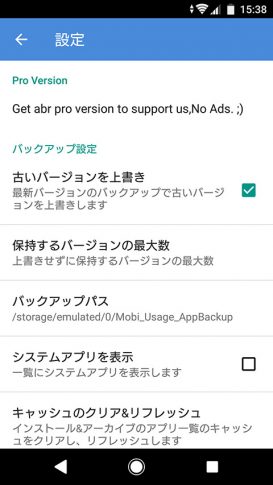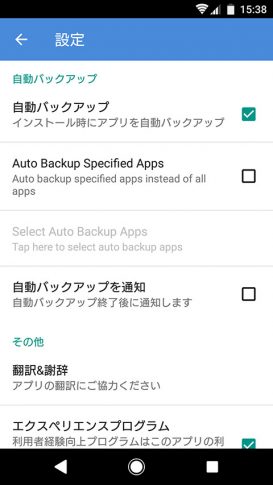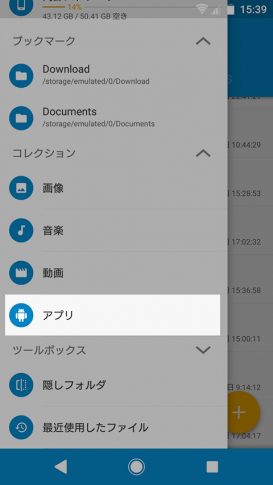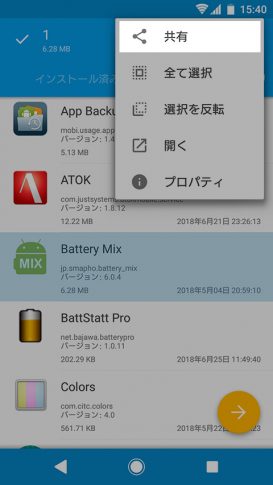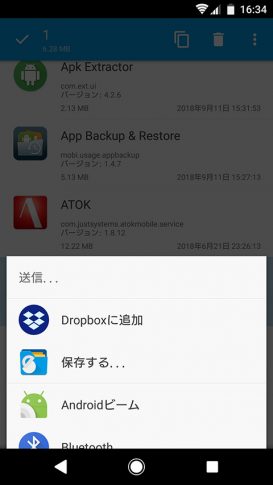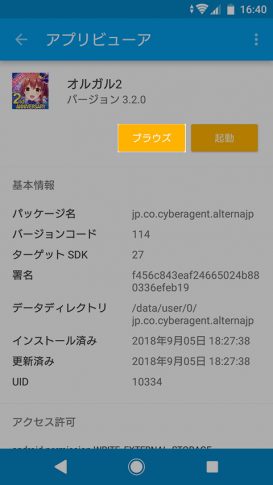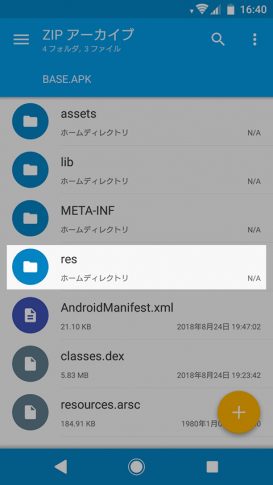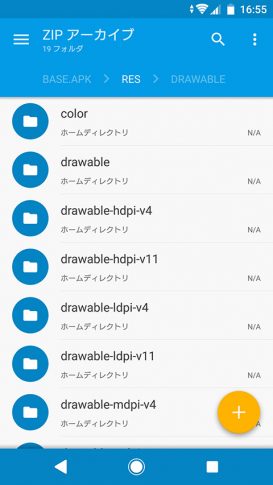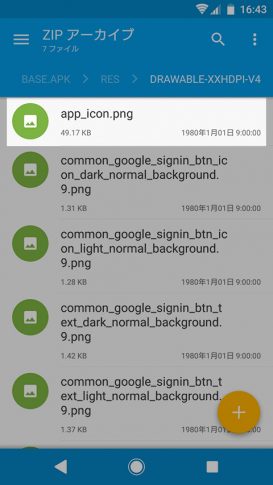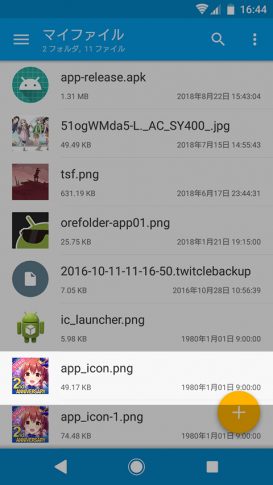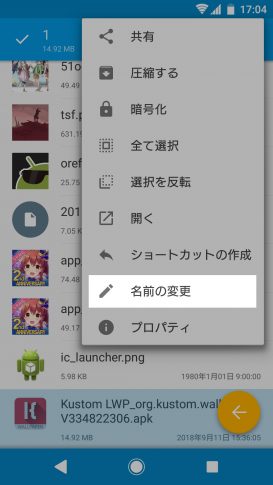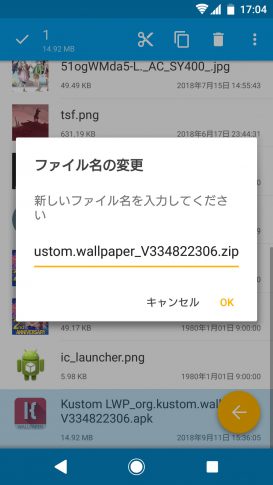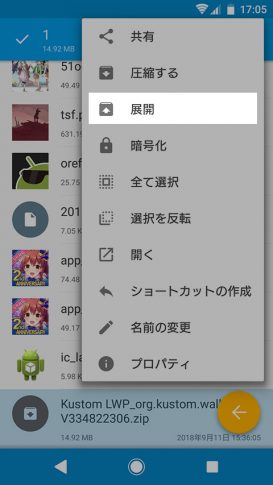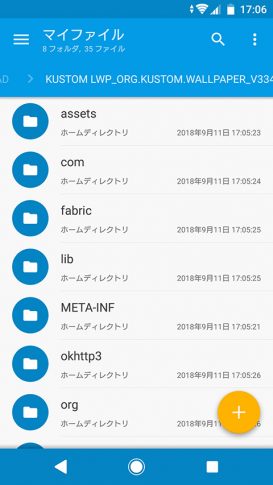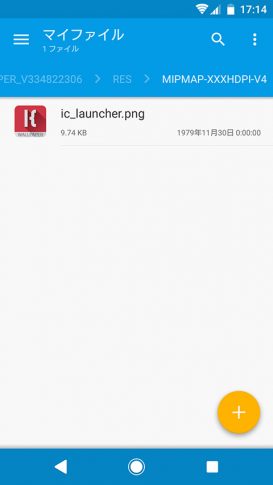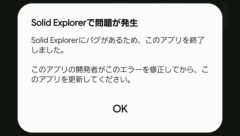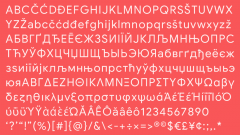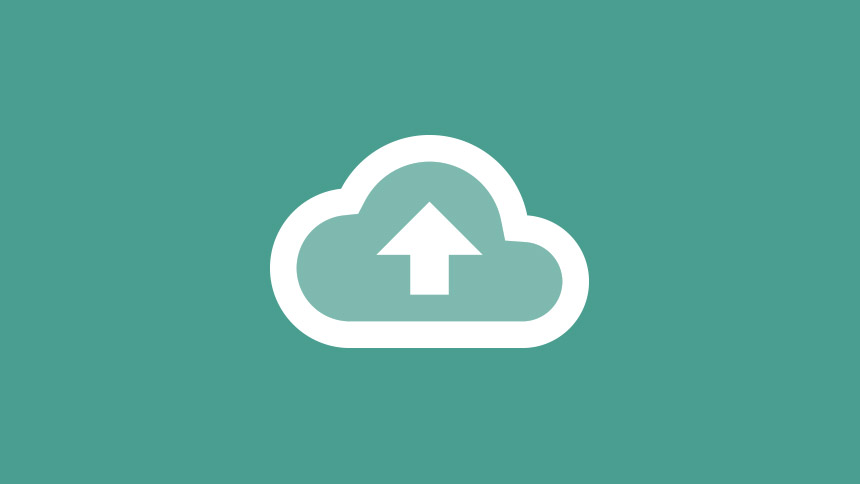
アプリのバックアップを取る方法、そしてアイコンを保存する方法
Androidスマートフォンのアプリは機能追加やセキュリティの問題など、いろいろな理由でバージョンアップされます。ただ、そのバージョンアップでなんらかの不具合が出たり、UIなど以前のほうが良かった、なんということもあります。そんなときのためにアプリの過去のバージョンをバックアップ保存しておくことができます。
また、バックアップすることでそのバージョンのアプリアイコンも保存されるので、ゲームアプリなどでコラボイベント時だけの特別なアイコンがあったときにそれを保存しておくことができます。
- 本記事は広告およびアフィリエイトプログラムによる収益を得ています。
専用アプリを使ってバックアップ
「アプリをバックアップするアプリ」というのはたくさんあります。Playストアで「Apk Extractor」で検索するとたくさん出てきます。例として上位に表示される以下のアプリを使ってみました。
Apk Extractor
-
制作: meher価格: 無料
使い方は簡単で、アプリを起動すると現在スマホにインストールされているアプリが一覧表示されるので、バックアップしたいものをタップするだけです。それだけでアプリが「apk」というファイル形式で保存されます。
このapkファイルは、ファイラーアプリなどで開けばインストールできます。ただし野良アプリ扱いとなるので、提供元不明のアプリを許可する必要があります。
古いバージョンにしたいときは、最新のアプリをアンインストールして、バックアップしておいたapkファイルからインストールしなおします。これでアプリが古いバージョンに戻ります。
自動バックアップできるアプリ
バックアップ系アプリの中には、アプリをインストールしたりバージョンアップしたときに自動でそのバージョンをバックアップしてくれるアプリがあります。これらは何世代かバックアップを残せるので、新しいバージョンでの不具合等に気づいたらそこで2,3代前のバージョンに戻すこともできます。
これも同じような機能のアプリがたくさんあります。今回は『App Backup & Restore』というアプリを使ってみました。
App Backup & Restore
-
制作: Apex Apps価格: 無料
ダウンロード
このアプリも、起動するとリスト表示されるので、バックアップしたいものを選んで「バックアップ」をタップすればそれでアプリが保存されます。アーカイブから復元(再インストール)もできます。
設定で自動バックアップの最大数など変更できます。基本的には特に操作しなくてもアプリを更新するたびにバックアップを取ってくれるので、普段は意識しないでOKなアプリです。
ファイラーアプリでバックアップ
ファイラー系アプリの中にはアプリ(apkファイル)をバックアップできるものもあります。以下は『Solid Explorer』の場合です。
Solid Explorer ファイル&クラウドマネージャ
-
制作: NeatBytes価格: 14日間の試用版
Solid Explorerのサイドバーメニューに「アプリ」があります。これを開くとインストールされているアプリが一覧表示されます。
バックアップしたいアプリを長押しするとメニューが出るので、その中から「共有」を選ぶとDropboxなどに保存できます。ただしファイル名がbase.apkとなるので、複数のアプリをバックアップするときはファイル名変更する必要があって面倒です。
私はPCの方でapkファイルをバックアップしておくことが多いので、この方法でDropbox経由でapkファイルを保存しています。
アイコンだけ取り出す方法
バックアップしたapkファイルの中には、ドロワーなどに表示されるアプリアイコンも保存されています。ゲームのコラボイベントで一時的にアイコンが変わったものなど、アイコンだけ保存したい場合もあると思います。その方法です。(PCでPlayストアのアプリページから保存してもいいですが、稀にスマホで表示されるアイコンとPlayストアで表示されるアイコンが違うものもありますので。)
先ほどと同じSolid Explorerでアプリ一覧を開き、アイコン画像を取り出したいアプリをタップします。(長押しではなく単押しです)
アプリの中身のファイルが見えるので、その中から「res」というフォルダを見つけてそれを開きます。
resフォルダの中にもたくさんのフォルダ/ファイルがありますが、その中から「drawable」で始まるフォルダを開きます。これの中に「app_icon.png」や「ic_launcher.png」というファイルがあります。これがアイコンファイルです。※drawable以外のフォルダに入ってることもあります。
「drawable」で始まるフォルダはたくさんありますが、アイコン画像を含んだフォルダも多くあります。それぞれアイコンの大きさが違うので、探してみましょう。大雑把に言って下の方にあるフォルダに大きな画像があることが多いです。(とは言っても192×192程度だったりしますが。)
あとはアイコンファイルを端末内のほかのフォルダにコピーすれば画像ファイル単体で保存できます。サービス終了で起動しても遊べないゲームのアイコンもこれで簡単に保存しておくことができます。
バックアップapkから取り出す
上記の方法は現在インストールしているアプリ一覧からアイコン画像を取り出しましたが、バックアップしたapkファイルから取り出すこともできます。
apkファイルの拡張子をzipにリネーム
まず、バックアップしたapkファイルを「ファイル名を変更する」で.apkから.zipに変更します。
zipを展開
.zipになったファイルを展開(解凍)します。
アイコン画像を探す
展開された仲は、アプリを構成するファイル群になっています。後はこの中からアイコン画像を探せばOKです。たいていは「res」フォルダの「drawable」で始まるフォルダの中にありますが、別のフォルダにあることもあります。
また、アプリアイコン画像以外にもアプリ内で使われている画像がそのまま入っていることもよくあります。(ゲームでキャラの画像などは普通に画像ファイルで入っていることはほとんど無いので、それ目的はおそらく無駄です。)
まとめ
アプリをバックアップする方法、そしてその中からアイコン画像を取り出す方法でした。(書いていませんでしたが、バックアップできるのはアプリだけで、その中で保存したデータなどはバックアップされません。あくまで「アプリの」バックアップです。)
アプリは基本的にちゃんとバージョンアップしていって最新版を使うのがいいと思いますが、バックアップはとっておくといつか役に立つかもしれません。
最近はPlayストアから削除されてしまうアプリもあるので、有料アプリなど今のうちにバックアップしておけばアンインストールした後でも安心ですし、機種変更したときにPlayストアからインストールできなくなっていてもバックアップapkからインストールできます。
バックアップ、大事ですよ。
- 本記事に記載された内容は記事公開時点のものであり、必ずしも最新の情報とは限りません。記事をご覧いただく際には、最新の情報を確認するようお願いいたします。
OREFOLDER編集長。
1979年静岡県清水市生まれ、現静岡市清水区在住。
様々な巡り合わせから、このサイト1本で生活してる氷河期世代の一人。ガジェットに限らず広く浅く様々なものに興味があります。
スマートフォンは2010年にXperia SO-01Bを買ったのが最初。同時にb-mobile U300で格安SIMも始めました。これまでに数百台のスマホを手にし、格安SIMも常時20種類以上契約しています。